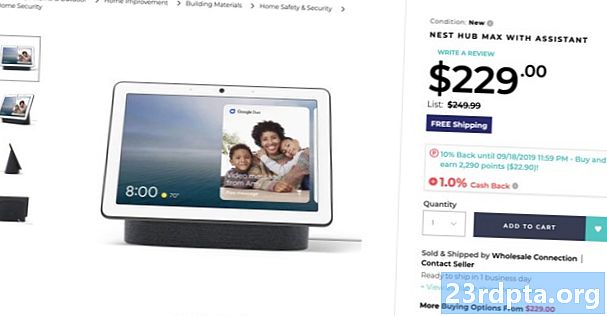Зміст
- Як перенести контакти з iPhone на Android
- Як завантажити .vcf файл своїх контактів
- Як імпортувати контакти в Google Контакти
- Як імпортувати контакти в телефон Android
- Як перенести календар з iPhone на Android
- Як перенести записи календаря через iCloud
- Передача фотографій
- Як передавати фотографії за допомогою програми Фото
- Як передавати фотографії вручну через ПК
- Як перенести музику з iPhone на Android
- Як передавати музику через Google Music
- Чи можете ви переносити програми з iPhone на Android?
- Вам доведеться боротися з деякими речами

Ви отримали блискучий абсолютно новий телефон Android? Ласкаво просимо до Team Android! Вам сподобається тут. Але як почати? Перехід з iPhone на Android може бути складним процесом, або може бути простим, залежно від кроків, які ви вживаєте.
У цьому підручнику ми покажемо вам найкращі способи передачі всіх своїх даних з iPhone на пристрій Android. Стрибаємо прямо.
Як перенести контакти з iPhone на Android

Одне з перших, що вам потрібно буде зробити при переході з iPhone на Android - це передати свої контакти. Простота цього процесу буде сильно залежати від вашої попередньої практики синхронізації контактів. Ви синхронізуєте свої контакти з обліковим записом Google? Якщо так, отримання контактів на ваш абсолютно новий смартфон Android - це легко! Все, що вам потрібно зробити - це ввести дані свого облікового запису Google. Усі збережені номери будуть автоматично завантажені.
Якщо ви не синхронізуєте свої контакти, вам доведеться трохи більше працювати. Найпростіший спосіб, мабуть, буде використовувати iCloud, щоб отримати .vcf файл, а потім імпортувати його на телефон Android (або контакти Google). Ось як це зробити:
Як завантажити .vcf файл своїх контактів
- На своєму iPhone перейдіть до свого Додаток налаштувань і потім твій профіль на вершині.
- Торкніться iCloud і увімкнути Контакти. Незабаром ваші контакти завантажуються до хмарних служб Apple.
- Для переходу використовуйте браузер iCloud.com та увійдіть у систему за допомогою свого Apple ID.
- Виберіть Контакти і натисніть на значок шестірні у лівому нижньому куті.
- Клацніть Вибрати все.
- Клацніть шестерню ще раз і виберіть Експорт візитної картки. Коли файл .vcf завантажується, ви можете імпортувати цей файл у свої контакти Google або прямо на телефон.
Як імпортувати контакти в Google Контакти
- Йти до kontakti.google.com і натисніть Імпорт, потім Перейти до старих контактів.
- Клацніть на Більше кнопку та виберіть Імпорт.
- Виберіть файл, і ви закінчите.
Як імпортувати контакти в телефон Android
- Перенесіть .vcf файл у свій телефон, використовуючи будь-які способи, такі як передача через карту microSD або підключення телефону до ПК.
- Відкрий свій Додаток для телефону і торкніться значка кнопка меню.
- Знайдіть варіант для Імпорт-експорт. Його місцезнаходження залежатиме від програмного забезпечення вашого телефону.
- Виберіть файл і вирушайте.
Щоб отримати детальнішу покрокову інструкцію, перегляньте наші способи перенесення контактів з iPhone на посібник з Android.
Як перенести календар з iPhone на Android

Як і в режимі "Контакти", ваш календар також може бути синхронізований з вашим обліковим записом Google, але це буде зручно лише в тому випадку, якщо ви робили це з самого початку. Ви не хочете вручну змінювати всі записи свого календаря, тож ми покажемо вам, як перенести всі події вашого календаря в пакеті. О, і ми знову будемо використовувати iCloud.
Як перенести записи календаря через iCloud
- На своєму iPhone перейдіть до свого Додаток налаштувань і натисніть твій профіль на вершині.
- Торкніться iCloud і увімкнути Календарі. Тепер ваш iPhone буде синхронізувати локальні файли календаря з iCloud.
- Використовуйте браузер для доступуiCloud.com та увійдіть у свій обліковий запис iCloud.
- Клацніть на Піктограма календаря щоб відкрити інтерфейс календаря.
- На лівій панелі клацніть на Поділитися календарем кнопку біля календаря, який потрібно експортувати.
- У спливаючому кулі позначте галочку Публічний календар і скопіюйте спільна URL-адреса що з’являється під ним.
- На нову вкладку чи вікно веб-браузера вставте скопійований URL.
- Зміна вебкал в URL-адресі до http і натисніть кнопку Введіть ключ щоб відкрити адресу. Ваш веб-браузер завантажить файл із випадковими символами як ім'я файлу. Цей файл насправді є копією записів календаря iCloud.
- Збережіть файл у зручній папці на своєму комп’ютері. Для зручності ви можете перейменувати файл і додати його .ics розширення (наприклад, Calendar.ics).
- Відкрити та увійти до Календар Google у вашому веб-браузері.
- На лівій панелі інтерфейсу Календар Google натисніть кнопку плюс кнопка праворуч від Інших календарів та виберіть Імпорт.
- Виберіть експортований файл календаря що ви завантажили з iCloud. Ви також можете вибрати цільовий календар Google (якщо у вас їх більше) у тому ж діалоговому вікні.
- Клацніть на Кнопка імпорту щоб завантажити файл. Після завершення імпортування ви зможете побачити імпортовані записи у веб-інтерфейсі календаря Google. Нові записи також синхронізуються з вашим пристроєм Android.
Передача фотографій

Перехід з iPhone на Android не означає, що вам потрібно залишати після себе всі ці дорогоцінні фотографії. Було б жахливо втратити їх у процесі переходу на Android, правда? Можливо, ви могли б робити речі старим способом і вручну передавати файли, як печер. Або ви можете бути трохи кмітливішими і скористатися чудовими послугами хмарного зберігання, до яких ми зараз маємо доступ.
Ви можете просто створити резервну копію своїх фотографій на Диску, Dropbox або службі на вибір, але додаток Google Фото - це найпростіший. Фотографії дозволяють завантажувати необмежену кількість високоякісних зображень та синхронізувати їх на смартфонах. І так, він доступний і для Android, і для iOS.
Як передавати фотографії за допомогою програми Фото
- Завантажте додаток Google Фото для iOS.
- Під час налаштування додаток запитає, чи хочете ви створити резервну копію фотографій. Вперед і увімкніть функцію.
- Ваші фотографії почнуть завантажуватися. Для цього буде використано значну кількість даних, тому обов'язково підключіться до мережі WiFi.
- Коли всі зображення завантажуються в Google Photos, вийміть телефон Android та завантажте його Додаток Фото з Google Play Store.
- Пройдіть процедуру налаштування. Ваші образи будуть там.
Як передавати фотографії вручну через ПК
- Підключіть свій iPhone до ПК за допомогою кабелю USB. Зробіть те саме для свого телефону Android.
- На комп'ютері з Windows відкрийте Мій комп'ютер.
- Ви повинні мати можливість бачити два нові диски або записи під Портативні пристрої. Один призначений для вашого пристрою зберігання iPhone (як правило, з написом "Apple iPhone" або "iPhone" або щось подібне), а другий - для вашого Android. Якщо ви їх не бачите, спробуйте встановити драйвери телефону.
- Відкрийте Пам’ять iPhone у новому вікні.
- Відкрий свій Сховище Android у новому вікні.
- У вікні пам’яті вашого iPhone знайдіть папку з назвою DCIM. Ви знайдете свої папки з фотографіями всередині цієї папки.
- Просто виберіть фотографії, які ви хочете передати. Потім перетягніть їх із папки зображень iPhone та опустіть їх у папку із зображеннями Android.
Як перенести музику з iPhone на Android

Перемикаючись з iPhone на Android, ви завжди можете просто перенести свою музику за старим способом, ручним переміщенням файлів з телефону на телефон. Однак, для деяких із вас, мабуть, простіше просто завантажити свої мелодії в Google Play Music. Звичайно, це враховується тим, що у вас вся музика на комп’ютері.
Ми будемо вважати, що ви використовуєте iTunes з очевидних причин. Не забудьте перейти в iTunes і завантажити будь-яку музику, яку ви могли придбати зі свого телефону, і не зберігається локально.
Після цього просто використовуйте Менеджер музичних файлів Google, щоб завантажити всю свою музику в Google Play Музику. Це синхронізуватиметься на всіх пристроях Android, але головна проблема полягає в тому, що якщо файл не буде завантажено, ви будете використовувати дані під час відтворення. Не забудьте закріпити або завантажити пісні, які ви хочете слухати в режимі офлайн.
Як передавати музику через Google Music
- Завантажити Менеджер музики Google на ваш ПК.
- Встановіть програму та запустіть її.
- Під час налаштування з'явиться можливість Завантажте пісні в Google Play.
- Виберіть iTunes і завершити початкове налаштування.
- Присядьте, нехай програма завантажує всі ваші пісні в Google Play Music.
Чи можете ви переносити програми з iPhone на Android?

На жаль, iOS та Android є дуже різними екосистемами, як і додатки, які працюють на цих операційних системах. Ви не можете просто натиснути кнопку та автоматично повернути свої додатки. Багато популярних додатків для соціальних мереж, ігор та ін. Також існуватимуть у царині Android. Перш ніж купувати ваш новий Android, вам потрібно буде шукати в Google Play в Інтернеті, щоб переконатися, що немає жодних програм, які абсолютно не важливі для вашого телефону.
Майте на увазі, якщо це додаткові програми, вам доведеться купувати їх заново. Дратівливий, але в кінцевому підсумку для більшості людей це не велика справа, якщо у вас не було багато додатків.
Навіть якщо ви знайдете одну або дві програми, які ви використовували на своєму iPhone, які не пропонуються на Android, є кілька чудових замін для деяких найкращих ексклюзивних програм iOS, які ви можете знайти в наших альтернативах Android кращим додаткам для iOS список.
Вам доведеться боротися з деякими речами

Перехід на нову платформу може бути трохи стомлюючим і складним. Ми надали вам кілька інструментів, які дозволять зробити ваш досвід переходу з iPhone на Android набагато легшим, але знайте, що є деякі речі, яких просто не уникнути. Очевидно, що вам доведеться перезавантажити свої програми і навіть назавжди залишити їх. Крім того, вам потрібно буде вручну повернути важливі документи та файли. На щастя, це так само просто завантажувати їх у службу хмарного зберігання, що вибирається. Звідти ви можете легко завантажити їх на свій Android телефон за допомогою офіційного додатку.
Останнє, що потрібно пам’ятати, це те, що вам потрібно вимкнути i перед тим, як залишити iPhone позаду, або ви могли зіткнутися з деякими неприємностями щодо доставки SMS. Якщо ви забудете, проте, ви можете перейти на веб-сайт Apple і скасувати реєстрацію навіть після того, як ви вимкнете телефон.
Все готово? Перехід з iPhone на Android може бути не таким простим, як це відбувається, якщо ви переходите з однієї платформи, але це не повинно бути таким важким! Щасливого переказу! Крім того, ми знаємо, що у кожного є різні способи ведення справ. Які ще способи передавати всі свої смаколики ви використовуєте? Дайте нам знати ваші думки в коментарях.